RedmiNote13如何设置4G网络
是Redmi Note 13设置4G网络的详细步骤及注意事项,涵盖不同场景下的操作指引和常见问题解决方案:
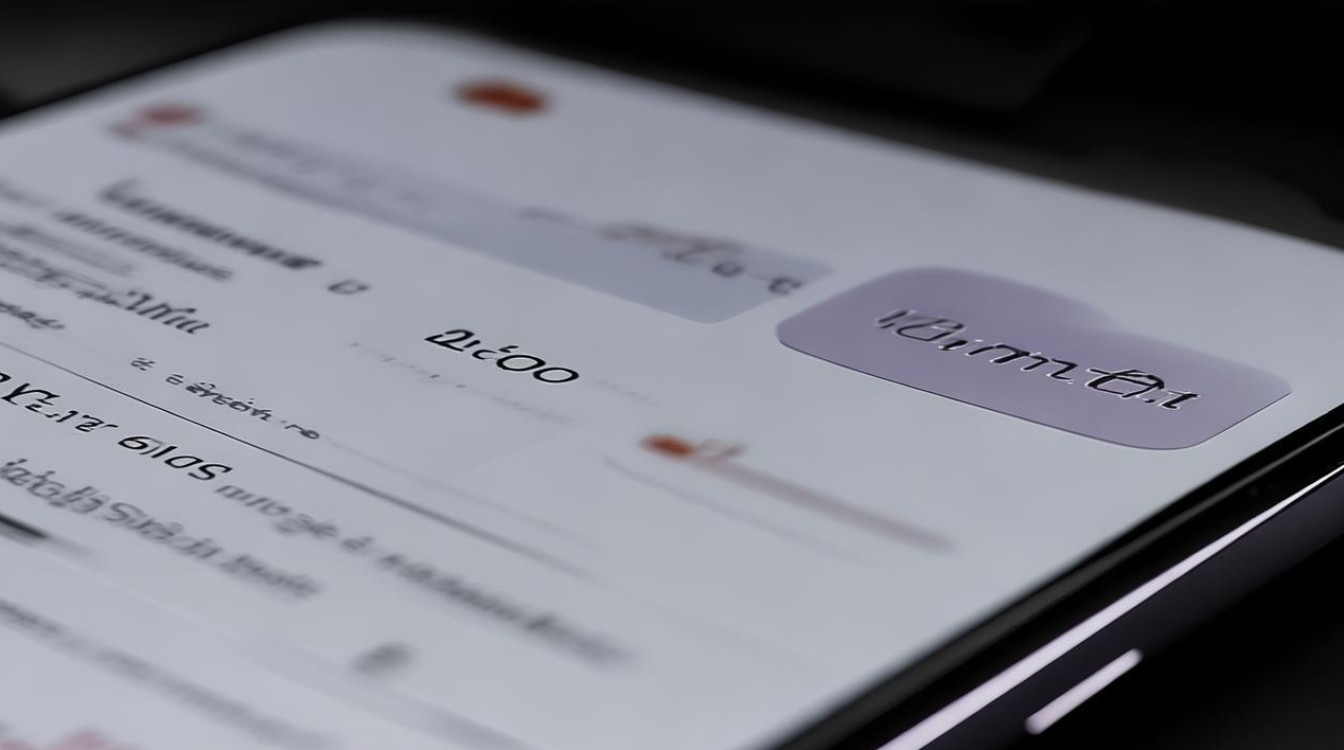
基础设置流程
- 进入系统设置:在手机主屏幕或应用列表中找到齿轮状的“设置”图标并点击打开;也可以从顶部下拉通知栏,直接点击快捷入口进入,这是所有网络相关操作的起点。
- 定位到移动网络模块:在设置菜单中向下滑动,选择“网络与互联网”(部分版本可能显示为“无线和网络”),随后点击其中的“移动网络”选项,该界面会集中展示数据流量、SIM卡管理等功能。
- 调整首选网络类型:进入移动网络详情页后,找到名为“首选网络类型”“网络模式选择”或类似表述的选项,在此页面中会出现包括2G、3G、4G在内的多个选项,此时应勾选“4G”作为优先连接标准,部分机型可能需要进一步展开高级设置才能看到此选项。
- 确认运营商兼容性:返回上级菜单查看当前插入的SIM卡状态,确保已启用且所属运营商支持4G服务,若不确定,可通过拨打电话咨询客服核实套餐是否包含4G功能。
双卡用户的特别处理(如适用)
对于安装了两张SIM卡的用户,建议分别检查每张卡的网络配置: | 步骤序号 | 操作描述 | 目的 | |----------|--------------------------------------------------------------------------|--------------------------| | 1 | 进入【双卡与移动网络】管理界面 | 区分不同卡片的配置需求 | | 2 | 针对目标SIM卡点击进入独立设置页面 | 避免两张卡互相干扰 | | 3 | 重复上述单卡环境下的网络模式切换流程 | 确保指定卡片强制使用4G | | 4 | 根据实际使用习惯决定是否关闭另一张卡的数据功能以节省电量 | 优化电池续航表现 |
辅助优化措施
- 信号强度保障:尽量在开阔区域进行初次连接尝试,避开建筑物遮挡严重的角落,因为物理障碍物会显著削弱无线电波传输效果,导致虚假的“无服务”报错,如果室内信号较弱,可尝试靠近窗户位置重新触发搜索。
- APN参数校验:当遇到能显示4G标识但无法上网的情况时,需核查接入点名称(APN)是否正确,通常系统会自动匹配运营商提供的默认配置,但如果发生过手动修改记录,则有必要重置为初始状态,具体路径为:移动网络→高级设置→接入点名称(APN),选择对应运营商的标准模板即可。
- 快捷方式创建:为提高日常操控效率,推荐将“移动数据”控件添加至桌面小组件,实现方法如下:长按主屏空白处→选择添加小工具→找到并拖拽“移动数据开关”至合适位置,这样无需层层跳转即可快速开启/关闭数据连接。
故障排查指南
若按以上步骤仍不能正常使用4G网络,可参照以下思路逐步定位问题根源:
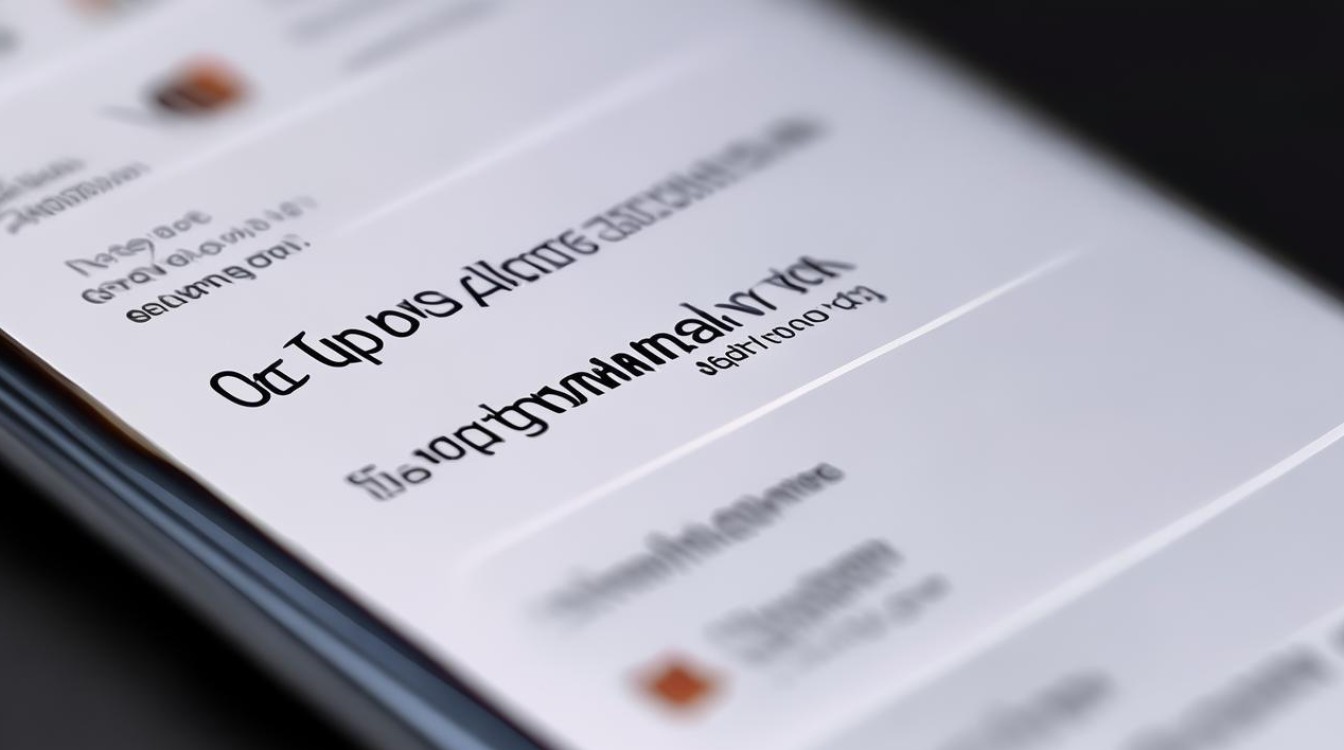
- 硬件检测:确认设备本身是否具备4G接收能力,最直观的判断方法是观察状态栏是否有过短暂的“4G”字样闪过,完全没有显示的话可能存在硬件故障,应及时送修。
- 地域覆盖验证:通过他人同网段的手机测试同一地点的信号质量,排除当地基站未部署4G设施的可能性,特别是在偏远山区或老旧建筑内容易出现这种状况。
- 系统更新检查:前往关于手机查看是否有可用的固件升级包,有时厂商会通过OTA推送基带驱动修复补丁来改善网络兼容性问题。
- 还原网络默认设置:在移动网络设置的最底部一般存在“重置默认值”按钮,点击它可以清除所有自定义改动,恢复到出厂时的最优配置组合。
FAQs
Q1: 为什么我已经选择了4G模式却依然停留在3G?
A: 这种现象通常由两个原因造成:①所在区域的运营商尚未完成4G基站全覆盖,设备只能降级到较低制式维持基本通信;②个别定制版机型出于成本考量屏蔽了某些频段的支持,建议先借用朋友的手机在同一地点测试信号强度,确认不是个人设备问题后联系运营商开通VoLTE高清语音通话服务,这往往能带动网络速率提升。
Q2: 开启4G后耗电量明显增加怎么办?
A: 这是正常现象,因为高速数据传输本身就会比低速模式消耗更多电力,可以通过两种方式缓解:一是在不急需高速网络时手动切换回3G/2G节能模式;二是利用省电管理功能中的智能调度机制,让系统根据应用场景自动平衡性能与功耗的关系,关闭后台应用的自启动权限也能有效减少无效的数据交互导致的额外耗电。

遵循以上指引,大多数用户都能顺利启用Redmi Note 13的4G功能,如遇特殊情形,建议携带购机凭证到官方售后网点进行深度
版权声明:本文由环云手机汇 - 聚焦全球新机与行业动态!发布,如需转载请注明出处。












 冀ICP备2021017634号-5
冀ICP备2021017634号-5
 冀公网安备13062802000102号
冀公网安备13062802000102号